Cara Melumpuhkan Ciri Skrin Kunci Auto dalam Windows 8
Apabila anda menggunakan Windows 8, anda akan mendapati ia akan mengunci skrin secara automatik setiap kali anda membiarkan komputer tidak aktif untuk beberapa lama, yang sama seperti telefon pintar. Ya, ia hanyalah ciri baharu yang dinamakan Auto Lock Screen dalam Windows 8 dan Windows 8.1 yang kemudiannya. Ciri baharu ini didayakan secara lalai, yang membawa kemudahan untuk melindungi komputer, tetapi juga kadangkala menyerang orang kerana ini bermakna anda perlu menaip kata laluan untuk log masuk semula ke Windows 8 setiap kali anda membiarkan skrin melahu seketika. Tetapi sebenarnya, anda boleh melumpuhkan ciri skrin kunci automatik Windows 8 jika anda tidak mahu ia menyerang anda.
Dua cara untuk melumpuhkan ciri skrin kunci automatik dalam Windows 8
- Cara 1: Dengan menukar tetapan dalam Dasar Kumpulan
- Cara 1: Dengan mengedit nilai dalam Registry Editor
Cara 1: Lumpuhkan ciri skrin kunci Auto Windows 8 dengan menukar tetapan dalam Dasar Kumpulan
Langkah 1: Pada masa yang sama tekan Win + R untuk membuka Run kotak dialog.
Langkah 2: Taip gpedit.msc dan tekan Enter.
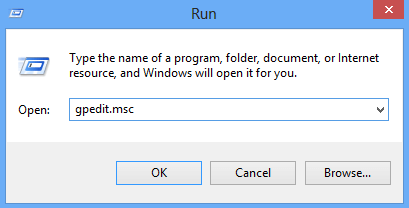
Langkah 3: Kemudian Editor Dasar Kumpulan Tempatan dibuka. Kembangkan folder Konfigurasi Komputer -> Templat Pentadbiran -> Panel Kawalan -> Pemperibadian. Kemudian klik dua kali pada Jangan paparkan skrin kunci.

Langkah 4: Tetapan tidak dikonfigurasikan secara lalai. Anda perlu memilih Dilumpuhkan, klik butang Guna, dan klik OK untuk menyimpan tetapan. Kemudian ciri skrin kunci automatik Windows 8 boleh dilumpuhkan.

Cara 2: Lumpuhkan ciri skrin kunci Windows 8 Auto dengan mengedit nilai dalam Registry Editor
Langkah 1: Tekan serentak Win + R untuk membuka Run kotak dialog.
Langkah 2: Taip regedit dan tekan Enter.

Langkah 3: Kemudian Registry Editor dibuka. Navigasi ke ComputerHKEY_LOCAL_MACHINESOFTWAREPoliciesWindowsPersonalization. Jika anda tidak dapat melihat folder Personalization, pilih folder Windows, klik kanan pada anak tetingkap kanan dan klik New untuk mencipta nilai DWORD baharu bernama NoLockScreen.

Langkah 4: Klik dua kali pada NoLockScreen dan tetapkan data nilainya kepada 1. Kemudian klik pada OK untuk menyimpan perubahan. Tutup Editor Pendaftaran dan ciri skrin kunci automatik telah dilumpuhkan.

Petua:
1. Anda perlu log masuk ke Windows 8 sebagai pentadbir, dan anda tidak perlu memulakan semula komputer untuk menjadikannya berkesan semasa menggunakan dua cara di atas untuk melumpuhkan ciri skrin kunci automatik.
2. Banyak tetapan dalam Windows boleh ditukar dalam "Dasar Kumpulan" dan "Editor Pendaftaran". Tetapi kami mengingatkan orang ramai supaya berhati-hati semasa membuat sebarang perubahan dalam Registry Editor kerana beberapa ralat boleh menyebabkan kegagalan sistem.
3. Setelah ciri skrin kunci automatik dilumpuhkan, Windows 8 tidak akan mengunci skrin secara automatik. Anda boleh mengunci skrin secara manual apabila perlu dengan menekan Win + L atau Ctrl + Alt + Del kombinasi kekunci.
Atas ialah kandungan terperinci Cara Melumpuhkan Ciri Skrin Kunci Auto dalam Windows 8. Untuk maklumat lanjut, sila ikut artikel berkaitan lain di laman web China PHP!

Alat AI Hot

Undresser.AI Undress
Apl berkuasa AI untuk mencipta foto bogel yang realistik

AI Clothes Remover
Alat AI dalam talian untuk mengeluarkan pakaian daripada foto.

Undress AI Tool
Gambar buka pakaian secara percuma

Clothoff.io
Penyingkiran pakaian AI

Video Face Swap
Tukar muka dalam mana-mana video dengan mudah menggunakan alat tukar muka AI percuma kami!

Artikel Panas

Alat panas

Notepad++7.3.1
Editor kod yang mudah digunakan dan percuma

SublimeText3 versi Cina
Versi Cina, sangat mudah digunakan

Hantar Studio 13.0.1
Persekitaran pembangunan bersepadu PHP yang berkuasa

Dreamweaver CS6
Alat pembangunan web visual

SublimeText3 versi Mac
Perisian penyuntingan kod peringkat Tuhan (SublimeText3)

Topik panas
 1664
1664
 14
14
 1423
1423
 52
52
 1321
1321
 25
25
 1269
1269
 29
29
 1249
1249
 24
24
 Windows KB5054979 Kemas kini Senarai Kandungan Kemas Kini Maklumat
Apr 15, 2025 pm 05:36 PM
Windows KB5054979 Kemas kini Senarai Kandungan Kemas Kini Maklumat
Apr 15, 2025 pm 05:36 PM
KB5054979 adalah kemas kini keselamatan kumulatif yang dikeluarkan pada 27 Mac, 2025, untuk Windows 11 versi 24H2. Ia mensasarkan. NET Rangka Kerja Versi 3.5 dan 4.8.1, meningkatkan keselamatan dan kestabilan keseluruhan. Terutama, kemas kini menangani masalah dengan operasi fail dan direktori pada saham UNC menggunakan sistem.io API. Dua kaedah pemasangan disediakan: satu melalui tetapan Windows dengan menyemak kemas kini di bawah kemas kini Windows, dan yang lain melalui muat turun manual dari katalog Kemas Kini Microsoft.
 Nanoleaf ingin mengubah cara anda mengenakan teknologi anda
Apr 17, 2025 am 01:03 AM
Nanoleaf ingin mengubah cara anda mengenakan teknologi anda
Apr 17, 2025 am 01:03 AM
Dok Meja Pegboard Nanoleaf: Penganjur Meja Bergaya dan Fungsian Bosan dengan persediaan pengecasan lama yang sama? Dok Meja Pegboard baru Nanoleaf menawarkan alternatif yang bergaya dan berfungsi. Aksesori meja pelbagai fungsi ini mempunyai 32 RGB penuh warna
 Mendapat CPU AMD dan Aren ' t menggunakan PBO? Anda hilang
Apr 12, 2025 pm 09:02 PM
Mendapat CPU AMD dan Aren ' t menggunakan PBO? Anda hilang
Apr 12, 2025 pm 09:02 PM
Membuka Potensi Ryzen: Panduan Ringkas untuk Meningkatkan Ketepatan Overdrive (PBO) Overclocking PC baru anda kelihatan menakutkan. Walaupun keuntungan prestasi mungkin merasa sukar difahami, meninggalkan potensi yang belum diterokai bahkan kurang menarik. Nasib baik, AMD Ryzen Processo
 Asus ' Rog Zephyrus G14 OLED Gaming Laptop adalah $ 300 off
Apr 16, 2025 am 03:01 AM
Asus ' Rog Zephyrus G14 OLED Gaming Laptop adalah $ 300 off
Apr 16, 2025 am 03:01 AM
Asus Rog Zephyrus G14 Esports Tawaran Khas Laptop! Beli Asus Rog Zephyrus G14 Esports Laptop Sekarang dan nikmati tawaran $ 300! Harga asal ialah $ 1999, harga semasa hanya $ 1699! Nikmati pengalaman permainan yang mendalam pada bila -bila masa, di mana sahaja, atau gunakannya sebagai stesen kerja mudah alih yang boleh dipercayai. Best Buy kini menawarkan tawaran pada komputer riba Asus Rog Zephyrus G14 2024 ini. Konfigurasi dan prestasinya yang kuat sangat mengagumkan. Ini Asus Rog Zephyrus G14 E-sukan Komputer Kos 16 Pada Best Buy
 Cara Menggunakan Windows 11 sebagai Penerima Audio Bluetooth
Apr 15, 2025 am 03:01 AM
Cara Menggunakan Windows 11 sebagai Penerima Audio Bluetooth
Apr 15, 2025 am 03:01 AM
Hidupkan PC Windows 11 anda menjadi pembesar suara Bluetooth dan nikmati muzik kegemaran anda dari telefon anda! Panduan ini menunjukkan kepada anda cara dengan mudah menyambungkan peranti iPhone atau Android anda ke komputer anda untuk main balik audio. Langkah 1: Sepasang peranti Bluetooth anda Pertama, Pa
 5 ciri tingkap tersembunyi yang harus anda gunakan
Apr 16, 2025 am 12:57 AM
5 ciri tingkap tersembunyi yang harus anda gunakan
Apr 16, 2025 am 12:57 AM
Buka kunci Ciri -ciri Windows Tersembunyi untuk pengalaman yang lebih lancar! Temui fungsi Windows yang menghairankan yang dapat meningkatkan pengalaman pengkomputeran anda dengan ketara. Malah pengguna Windows berpengalaman mungkin menemui beberapa helah baru di sini. Kunci Dinamik: Auto
 Cara menyesuaikan pemberitahuan Windows 11 anda
Apr 14, 2025 am 04:05 AM
Cara menyesuaikan pemberitahuan Windows 11 anda
Apr 14, 2025 am 04:05 AM
Penjelasan terperinci mengenai tetapan pemberitahuan Windows 11: Buat pengalaman pemberitahuan peribadi Windows 11 mengintegrasikan pusat pemberitahuan ke dalam kalendar, dan walaupun memerlukan sedikit masa untuk menyesuaikan diri, kekerapan pemberitahuan tidak berubah. Jika anda bosan dengan kemas kini sistem yang sentiasa muncul dan pemberitahuan aplikasi yang tidak berguna, artikel ini akan membimbing anda untuk menyesuaikan pemberitahuan Windows 11 dan mengoptimumkan aliran kerja anda. Tetapan Pemberitahuan Global Hampir semua pilihan yang berkaitan dengan pemberitahuan terletak dalam tetapan di Windows 11. Langkah 1: Klik menu "Mula" dan pilih "Tetapan" (atau tekan "Windows I"). Langkah 2: Pilih sistem di bar sisi kiri. Langkah 3: Klik "Pemberitahuan" untuk mengakses semua pilihan pemberitahuan.
 5 Tetapan Windows Untuk diubah untuk meningkatkan hayat bateri komputer riba
Apr 12, 2025 am 06:04 AM
5 Tetapan Windows Untuk diubah untuk meningkatkan hayat bateri komputer riba
Apr 12, 2025 am 06:04 AM
Adakah bateri komputer riba Windows anda mengalir lebih cepat daripada yang anda mahukan? Jangan risau, anda boleh melanjutkan hidupnya dengan beberapa tweak mudah untuk ciri-ciri pengurusan kuasa terbina dalam Windows. Inilah cara memaksimumkan hayat bateri komputer riba anda di singl




